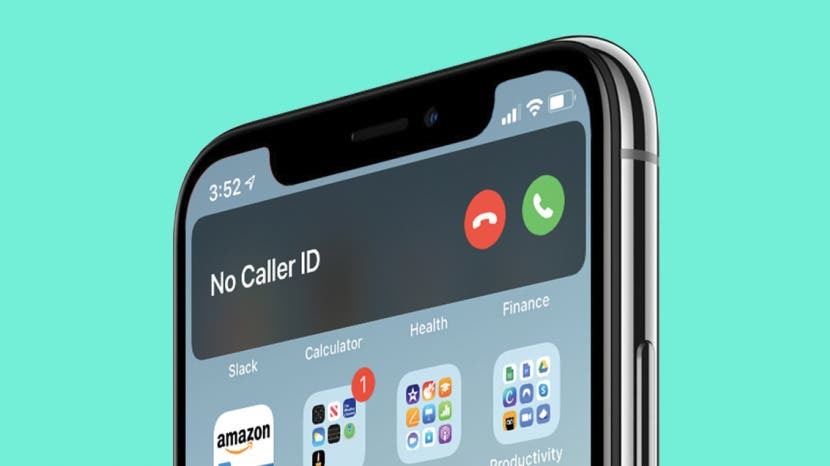
iOS 14:ssä iPhonesi saapuvien puhelujen ilmoitukset näkyvät nyt bannereina näytön yläosassa. Tämän kompaktin ilmoituksen etuna on, että se ilmoittaa sinulle saapuvista puheluista keskeyttämättä mitään muuta puhelimellasi tekemistä. Koko näytön versio puolestaan tarjoaa pari valikkovaihtoehtoa, jotka eivät ole helposti saatavilla bannerissa. Jotkut ihmiset rakastavat lyhyitä bannerityylisiä hälytyksiä, toiset kaipaavat koko näytön ilmoituksen toimivuutta. Tämän oppaan avulla voit siirtyä pysyvästi takaisin koko näytön ilmoituksiin tai oppia käyttämään näitä valikkovaihtoehtoja säilyttäen samalla bannerin oletusasetuksena.
Aiheeseen liittyvä: 7 iOS 14:n suosikkiominaisuuttamme: kuva kuvassa, sovellusten tietosuoja ja paljon muuta
Mitä tässä artikkelissa on:
- Kuinka vaihtaa takaisin koko näytön saapuvien puhelujen ilmoituksiin jokaiselle puhelulle
- Kuinka käyttää koko näytön saapuvan puhelun ilmoitusta puhelukohtaisesti
Kuinka palata koko näytön iPhonen saapuvien puhelujen ilmoituksiin pysyvästi
Jos kokeilit uutta kompaktia iPhonen puhelunäyttöä, mutta se ei yksinkertaisesti ole sinua varten, on tapa palata koko näytön ilmoituksiin saapuvista puheluista. Näillä helpoilla vaiheilla voit palata pysyvästi koko näytön puheluilmoituksiin:
- Avaa Asetukset-sovellus.
- Vieritä alas ja napauta Puhelin.
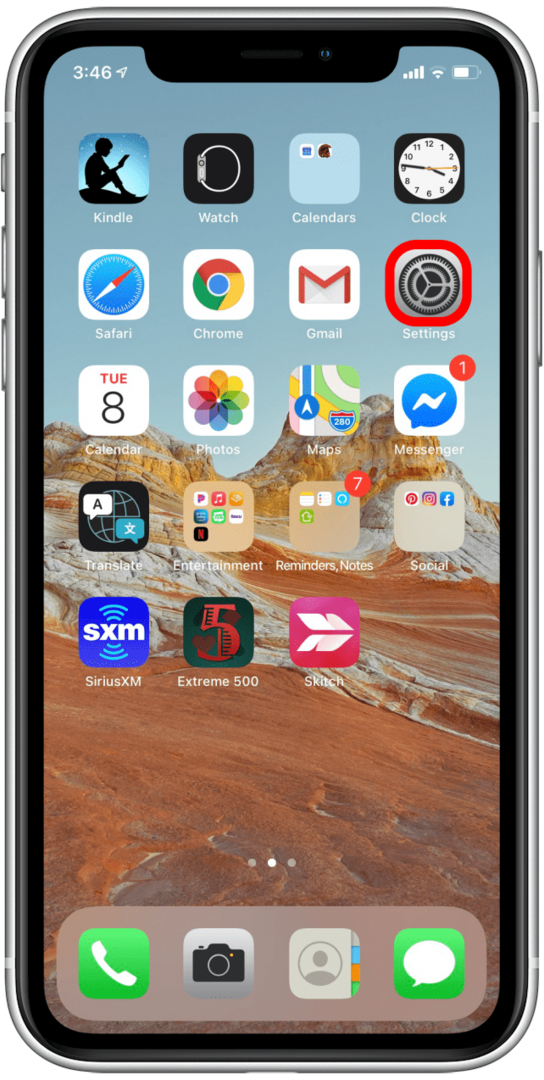
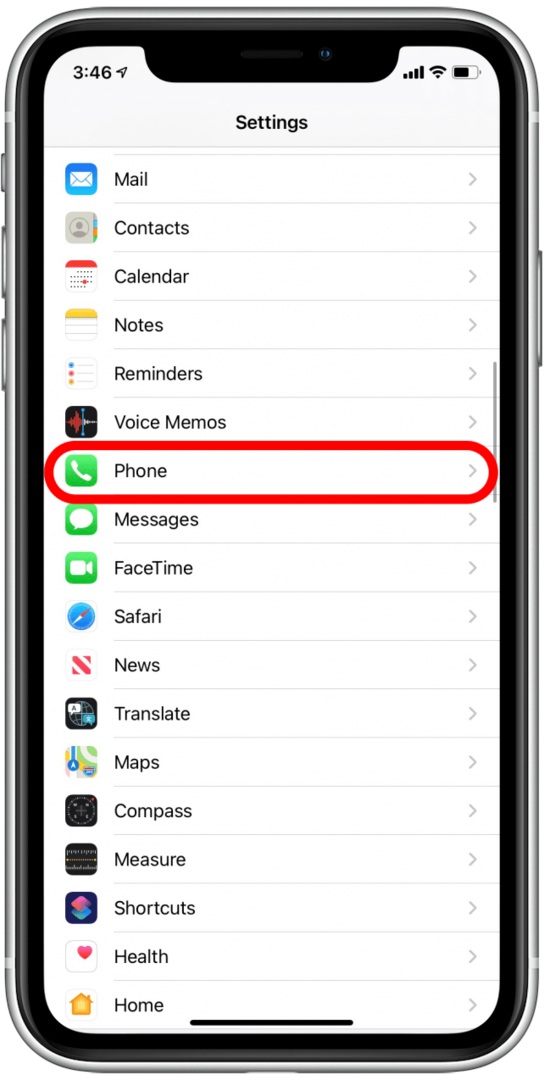
- Näpäytä Saapuvat puhelut.
- Valitse Koko näyttö. Tämä poistaa Bannerin valinnan.
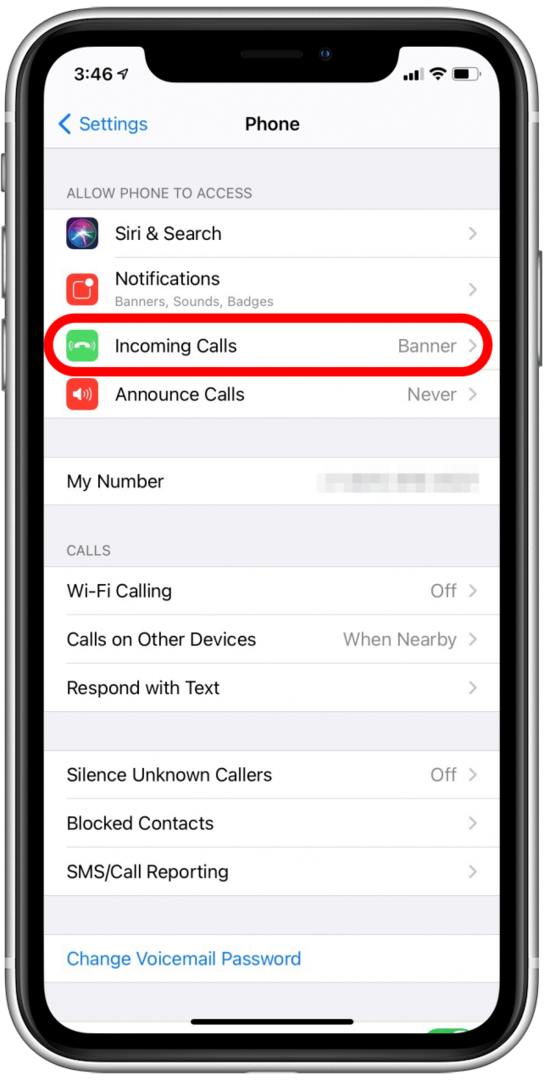
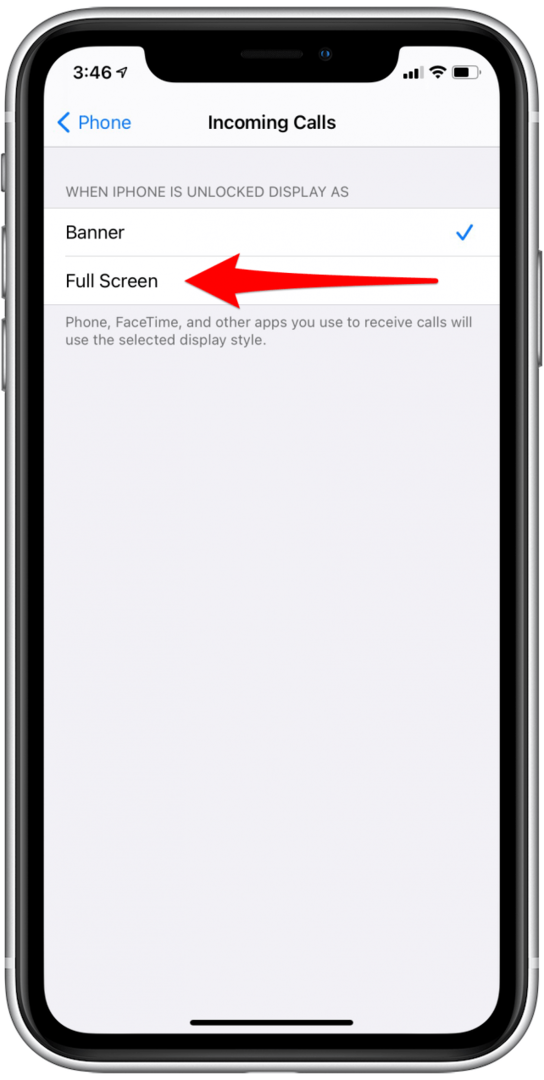
- Näpäytä < Puhelin vasemmassa yläkulmassa palataksesi takaisin.
- Sinun pitäisi nyt nähdä, että saapuvien puhelujen ilmoitukset on asetettu koko näytön tilaan.
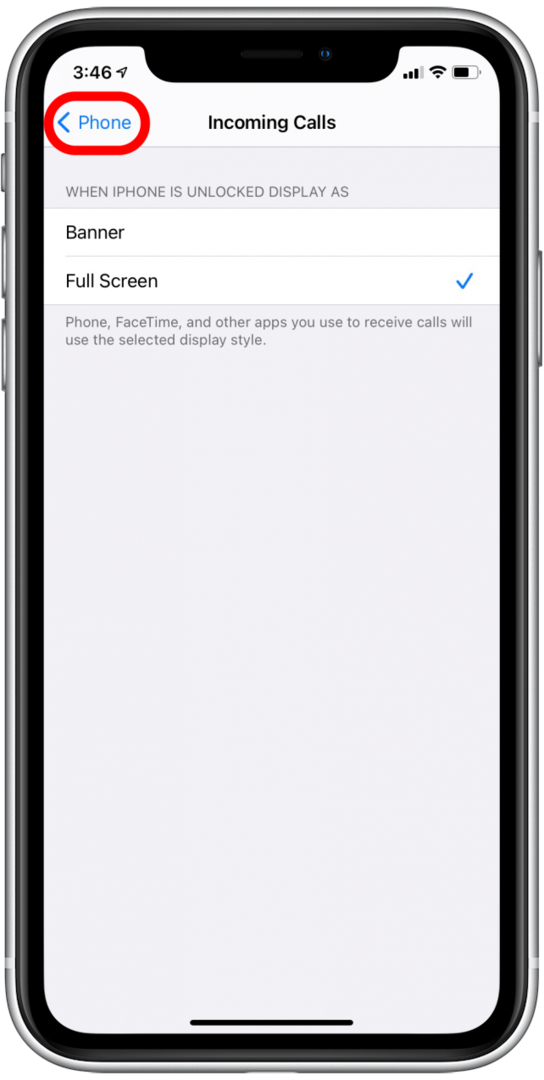
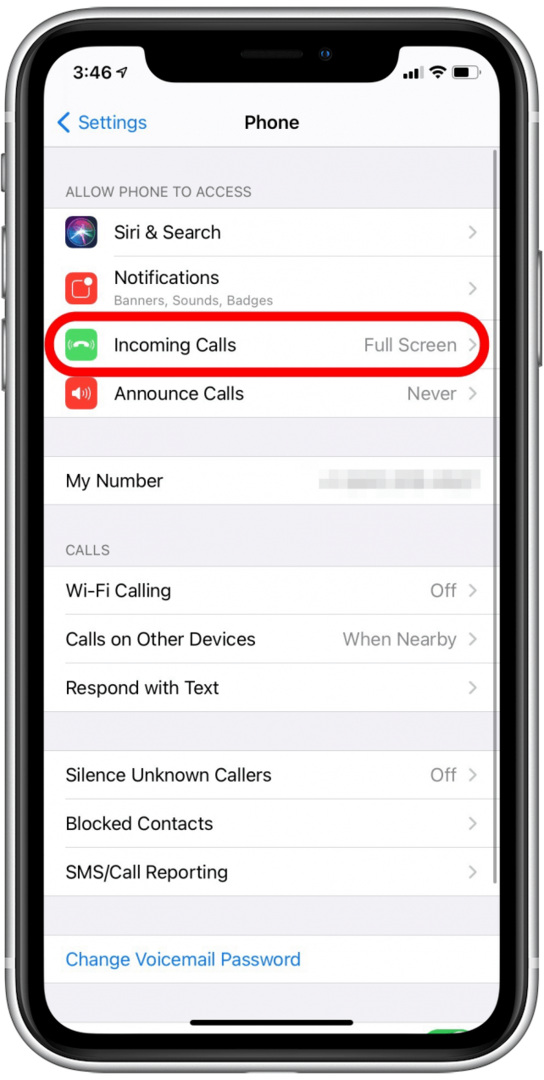
Kun seuraavan kerran saat puhelun, ilmoituksesi on jälleen klassinen iPhonen saapuva puhelu koko näytön tilassa. Ja jos päätät joskus kokeilla bannerityylistä kutsunäyttöä uudelleen, käytä yllä olevia ohjeita vaihtaaksesi takaisin.
Kuinka nähdä koko näytön saapuva puhelu -ilmoitus puhelukohtaisesti
Jos pidät bannerityylisestä iPhonen saapuvan puhelun näytöstä, voit pitää sen oletusasetuksena ja silti vaihtaa koko näytön tilaan tarvittaessa. Tämän avulla voit käyttää muita vaihtoehtoja, jos haluat lähettää soittajallesi viestin tai asettaa muistutuksen soittaa takaisin myöhemmin. Näin:
- Kun saat banneripuheluilmoituksen, napauta tai pyyhkäise alas bannerin tyhjää kohtaa. Tämä vaihtaa ilmoituksen koko näytön versioksi.
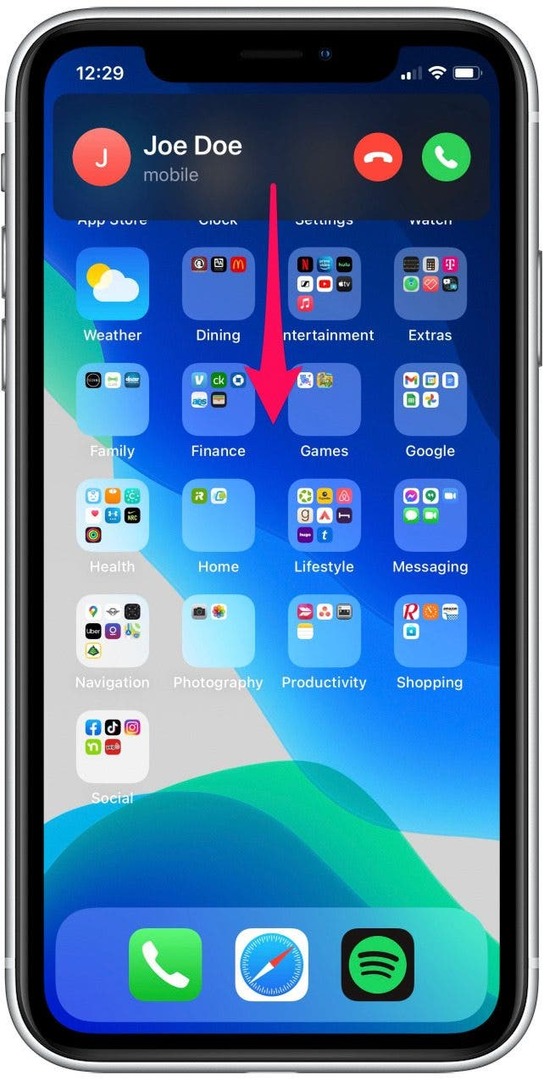
- Kun olet koko näytön puheluilmoituksessa, voit napauttaa Viesti lähettääksesi tekstiviestin soittajallesi tai Muistuta minua asettaaksesi muistutuksen soittaa takaisin tunnin kuluttua tai kun lähdet nykyisestä sijainnistasi.
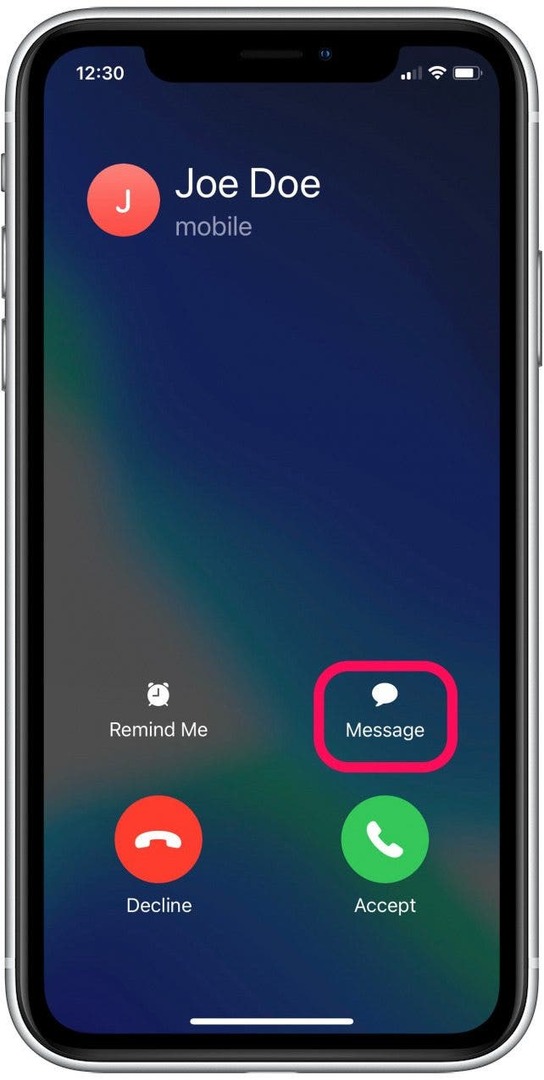
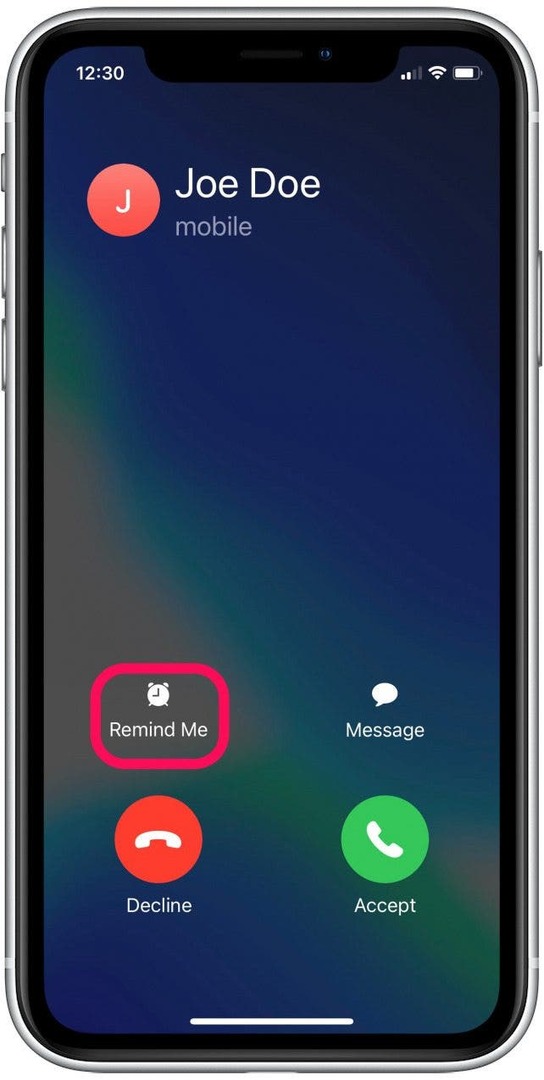
- Pyyhkäiseminen takaisin ylös koko näytöstä hiljentää puhelun lähettämättä sitä vastaajaan. Voit aina napauttaa harmaa puhelinkuvake puhelimen vasemmassa yläkulmassa, jos päätät vastata puheluun tai hylätä sen.
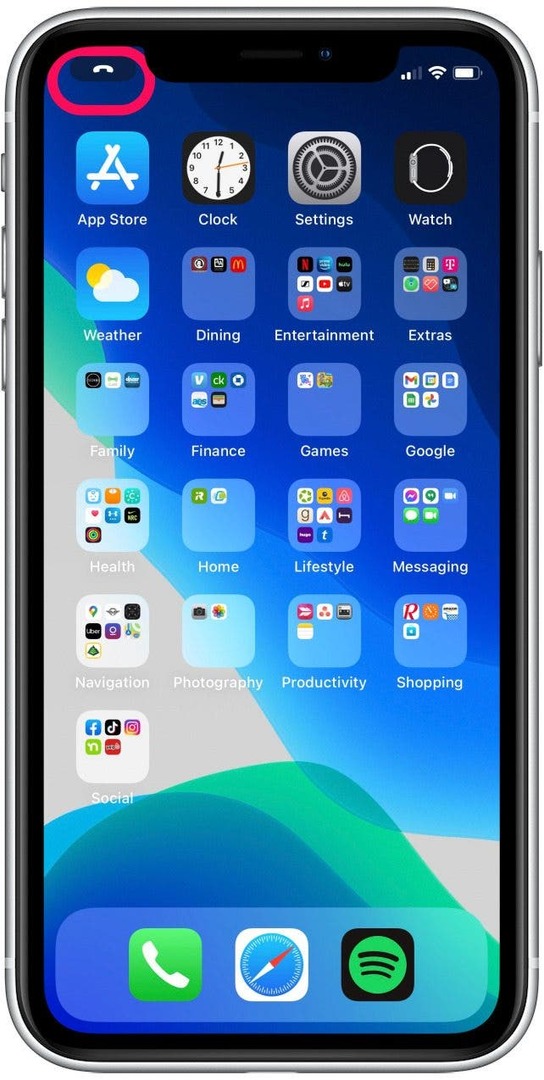
Räätälöinti on yksi iOS 14:n parhaista ominaisuuksista, eikä iPhonen saapuvan puhelun näyttö ole poikkeus. Tämän käyttöjärjestelmän uusimman version avulla voit valita koko näytön tai banneripuheluilmoitusten välillä. Riippumatta siitä, minkä version valitset, molemmat antavat sinun käyttää saapuvien puhelujen koko valikkoa ja antaa sinun nauttia Applen uuden mobiilikäyttöjärjestelmän joustavuudesta.